Come amplificare il segnale wireless
Hai messo il router wireless che hai ricevuto dal tuo operatore telefonico in camera tua ma il segnale non è così forte come pensavi? Nella stanza di tuo fratello devi tenere il computer quasi appiccicato al muro per poterti collegare al Wi-Fi? Date le circostanze, penso proprio di avere dei trucchetti che fanno al caso tuo. Mi chiedi quali? Beh, leggi questa mia guida dedicata all’argomento per saperne subito di più.
Se mi dedichi qualche minuto del tuo prezioso tempo libero oltre che della tua attenzione posso infatti illustrati, in maniera semplice ma al tempo stesso dettagliata, come amplificare il segnale wireless, sia tramite alcuni semplici “escamotage” a costo zero che ricorrendo all’uso di apparecchiature pensate appositamente allo scopo in questione.
In tutti i casi, ti assicuro che non dovrai fare nulla di particolarmente complicato o che sia fuori dalla tua portata, pur non reputandoti un grande esperto in fatto di informatica e nuove tecnologie. Cerca dunque di individuare la soluzione (o le soluzioni) più adatta alle tue esigenze e mettila in pratica seguendo le mie istruzioni.
Indice
- Come migliorare il segnale wireless in casa
- Come amplificare il segnale Wi Fi in casa
- Come aumentare il segnale delle telecamere wireless
Come migliorare il segnale wireless in casa
Iniziamo questa guida vedendo, insieme, come migliorare il segnale della rete wireless in casa, senza acquistare dispositivi esterni o applicare modifiche “profonde” alla configurazione in uso. Spesso, usare un canale d’ascolto poco congestionato o impiegare una banda di frequenza poco sensibile agli ostacoli fisici può migliorare, e non di poco, la qualità e la portata del segnale Wi-Fi: trovi tutto spiegato qui sotto.
Scegliere la banda di frequenza corretta
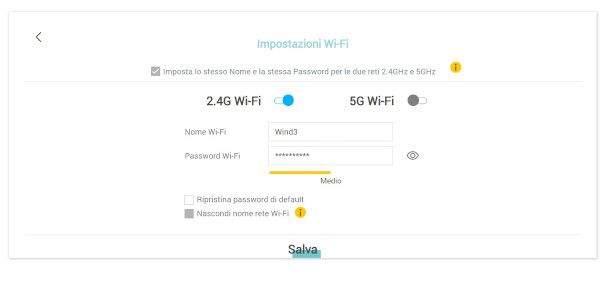
Quasi tutti gli apparecchi di rete moderni offrono supporto per le reti Wi-Fi a 5 GHz: all’atto pratico, queste ultime consentono di ottenere prestazioni migliori rispetto alle reti a 2.4 GHz, sia per la disponibilità di una maggiore banda di frequenza (il che le rende meno sensibili alle interferenze di tipo elettronico dovute all’accavallamento di segnali e canali), sia per la possibilità di trasmettere e ricevere una maggior quantità di dati in contemporanea.
Tuttavia, le reti wireless operative su banda di frequenza a 5 GHz, per natura, soffrono molto la distanza e gli ostacoli di tipo fisico: per questo motivo, la ricezione di un segnale di questo tipo potrebbe peggiorare in maniera sensibile man mano che ci si allontana dal router, oppure se l’appartamento è ricco di ostacoli, pareti spesse, curve, corridoi e altro. Inoltre va detto che i dispositivi più datati e molti dispositivi per la smart home (es. robot aspirapolvere) potrebbero non essere compatibili con le reti a 5GHz.
Se hai a che fare con casistiche di questo tipo, ti consiglio caldamente di lasciare attivate anche le reti operanti su frequenza 2.4 GHz e di collegarti a queste ultime da tutti quei punti della casa in cui la ricezione del Wi-Fi su 5 GHz lascia a desiderare: certo, potresti notare qualche piccolo rallentamento in termini di scambio di dati, ma la qualità e l’intensità del segnale ne risentiranno certamente in modo positivo.
Di fatto, esattamente come succede per le reti a 5 GHz, è possibile attivare l’uso delle reti Wi-Fi a 2.4 GHz accedendo al pannello di amministrazione del router: dopo aver completato la procedura di login (tramite browser o app ufficiale, è indifferente), devi recarti nella sezione dedicata al Wi-Fi, attivare la levetta o l’impostazione relativa all’uso dei 2.4 GHz e, se necessario, definire una chiave di rete e una password da usare per la connessione. Fatto ciò, non ti resta che salvare le modifiche apportate e collegarti alla rete appena attivata da tutti i dispositivi che desideri.
Se riscontri difficoltà nel portare a termine l’operazione in autonomia, da’ un’occhiata alla guida in cui ti spiego come passare da 5 GHz a 2.4 GHz, nella quale trovi elencati tutti gli step da portare a termine per riuscire nell’impresa.
Nota: alcuni moderni router consentono di “unire” le reti a 2.4 GHz e a 5 GHz sotto un unico nome, in modo tale da delegare al router la scelta di una banda di frequenza anziché l’altra, in maniera completamente silenziosa. Per separare le due reti e disattivare l’opzione in questione, se presente, bisogna deselezionare o portare su OFF la voce/interruttore denominato Reti unite, Unisci reti o simili, oppure abilitare l’opzione Dividi rete per banda.
Cambiare i canali del router
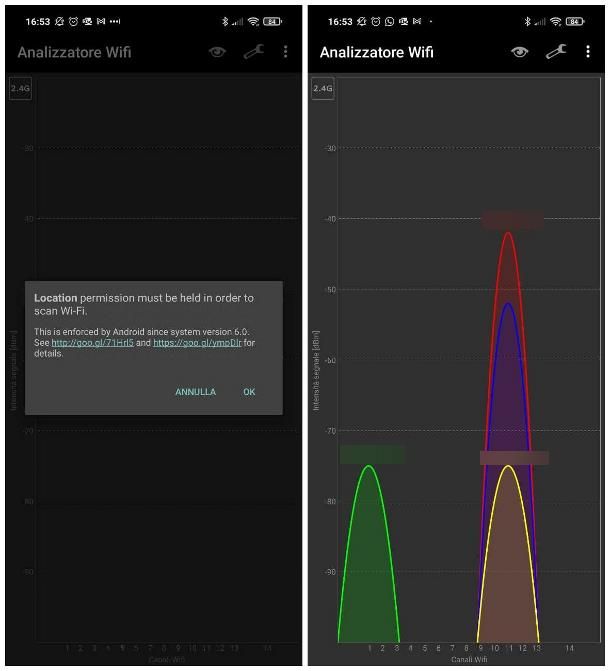
Hai modificato la banda operativa per la tua rete Wi-Fi casalinga ma, ahimè, la qualità del segnale non è poi così eccellente come ti aspettavi? In questo caso, puoi provare ad apportare un ulteriore miglioramento, intervenendo sul canale radio usato. Può capitare, infatti, che il router sia ubicato in un appartamento denso di apparecchi elettronici e/o di altre reti Wi-Fi circostanti, il che può sovraccaricare i canali disponibili e provocare interferenze durante la comunicazione.
Effettuare una modifica di questo tipo è consigliato, soprattutto, se si utilizzano le reti su frequenza a 2.4 GHz: queste ultime, infatti, dispongono “soltanto” di 13 canali (contro i 23 destinati alle reti a 5 GHz), ciascuno dei quali occupa 20 MHz; con un rapido calcolo, è semplice verificare che gli unici canali a non sovrapporsi mai sono l’1, il 6 e l’11 ma, proprio per questo motivo, potrebbero comunque risultare congestionati dalle altre circostanti.
Esistono comunque degli strumenti di analisi (ad es. WiFiInfoView per Windows, lo strumento Diagnosi Wireless di macOS, l’app Analizzatore Wi-Fi per Android e l’Utility AirPort di iPhone/iPad) che consentono analizzare i canali Wi-Fi disponibili e individuare rapidamente quelli meno congestionati; fatto ciò, è sufficiente entrare nel pannello delle impostazioni del router, entrare nella sezione dedicata alla rete Wi-Fi a 2.4 GHz e intervenire sul menu di scelta del canale radio, per impostare quello meno congestionato.
Per saperne di più su come scegliere e applicare il miglior canale Wi-Fi disponibile nella zona in cui è ubicato il router, leggi con attenzione la guida che ti ho linkato poco fa, nella quale trovi spiegato come portare a termine l’operazione, con dovizia di particolari.
Aggiornare il firmware del router
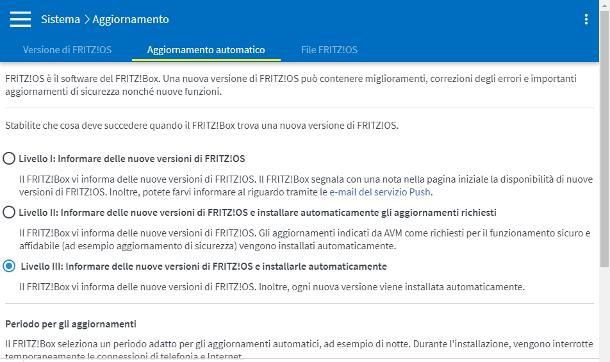
Un’altra operazione che puoi compiere per cercare di migliorare la qualità del segnale Wi-Fi disponibile in casa è quella di aggiornare il firmware del router, ossia il sistema operativo in uso sull’apparecchio di rete: eventuali difficoltà legate alla portata del segnale di rete senza fili, talvolta, possono derivare da problematiche dettate dalla versione del firmware attualmente in uso. Aggiornare il dispositivo a un firmware più recente, e potenzialmente privo di problemi già noti, potrebbe risolvere il problema.
Molto spesso, è possibile aggiornare il firmware del modem in un solo clic, semplicemente entrando nella pagina amministrativa del router, accedendo al menu delle impostazioni avanzate/aggiornamenti e premendo sul pulsante relativo alla verifica degli update disponibili; in altri casi, bisogna scaricare a mano il file più adatto al proprio apparecchio di rete e caricarlo, usando l’opzione dedicata.
Ad ogni modo, dopo aver avviato l’aggiornamento del firmware, il router non deve essere spento per alcuna ragione; sarà l’apparecchio di rete a riavviarsi automaticamente al bisogno e a tornare online al termine della procedura, in maniera completamente automatica.
Mi raccomando, però: se il tuo router non è dotato di procedura automatizzata per il download degli aggiornamenti disponibili e necessita di file scaricati manualmente, presta estrema attenzione al file contenente il sistema operativo, avendo cura di scaricarlo solo ed esclusivamente dal sito Web del produttore e di verificare che sia conforme con il modello di router in tua dotazione. Basta un piccolo errore o una distrazione in fase di aggiornamento per rendere il router completamente inutilizzabile, costringendoti a sostituirlo.
Per saperne di più sui passaggi esatti da compiere per aggiornare il firmware del router, ti invito a prendere visione del tutorial d’approfondimento che ho dedicato al tema.
Riposizionare il router

Se non sei riuscito ad arginare il problema interferenze cambiando i canali d’ascolto del router o usando la banda di frequenza a 2.4 GHz, puoi provare a migliorare la situazione cambiando la posizione del router. Questa soluzione si rivela molto efficace quando le interferenze non sono provocate dalla semplice presenza di altri apparecchi elettronici nelle vicinanze, ma anche dalla presenza di ostacoli fisici ambientali come pareti spesse, specchi e finestre.
Nell’effettuare il riposizionamento, non tenere conto solo degli ostacoli (fisici e non) presenti nell’appartamento, ma anche del fatto che il router dovrebbe, idealmente, trovarsi in una posizione quanto più centrale possibile rispetto a tutti gli altri dispositivi connessi, in modo tale da consentire a ciascuno di queste ultime una corretta ricezione del segnale di rete.
Per quanto riguarda l’esatta ubicazione del dispositivo, cerca di evitare mensole o ripiani troppo bassi, armadi chiusi o incavi a parete: questi ultimi due, oltre a evidenti problemi di segnale, potrebbero altresì interferire con i sistemi di raffreddamento del router, aumentando i rischi di malfunzionamento o rottura dell’apparecchio di rete.
Se, per qualche motivo, non hai la possibilità di spostare fisicamente il router (perché, per esempio, non hai altre prese telefoniche abilitate e/o il cavo telefonico da te in uso non è sufficientemente lungo), puoi far fronte al problema amplificando il segnale mediante un secondo dispositivo, così come trovi spiegato nel capitolo successivo di questa guida.
Come amplificare il segnale Wi Fi in casa
Hai un appartamento particolarmente grande e ti piacerebbe, a tal proposito, amplificare l’intensità del segnale Wi-Fi, in modo tale che quest’ultimo possa raggiungere anche stanze, angoli e, in generale, posizioni ben lontane dal router principale? In tal caso, ti consiglio di analizzare attentamente quelle che sono le tue esigenze e scegliere, in seguito, una tra le soluzioni che ti propongo qui di seguito.
Come aumentare il segnale Wi Fi: range extender

Tra i migliori dispositivi che consentono di aumentare la portata del segnale Wi-Fi di casa (e non solo) figurano certamente i cosiddetti ripetitori Wi-Fi, o range extender. Si tratta di apparecchi di rete che prendono il segnale da una rete Wi-Fi esistente e, se opportunamente configurati, lo ripetono o lo estendono; non richiedono la presenza di cavo telefonico e vanno collegati esclusivamente all’elettricità.
Idealmente, i range extender vanno posizionati in luoghi aperti, privi di ostacoli, lontani da altri apparecchi elettronici e al riparo da oggetti metallici e finestre. Inoltre, affinché il segnale replicato sia di buona qualità, gli apparecchi devono essere collocati dove la rete Wi-Fi proveniente dal router “originale” deve avere intensità pari o superiore al 70%.

Xiaomi Mi Wi Fi Range Extender Ac 1200, Wireless Dual Band 867 Mbps E ...

Netgear EX6130 WLAN Range Extender AC1200
Se poi hai bisogno di coprire uno spazio molto ampio, un locale suddiviso su più piano e, in particolare, desideri che non vi sia alcuna differenza tra la rete Wi-Fi principale e quella estesa, potresti fare affidamento ai cosiddetti sistemi mesh: si tratta di kit che comprendono quasi sempre un router principali e uno o più satelliti compatibili, in grado di comunicare tra loro senza gerarchie. All’atto pratico, lo scambio dei dati avviene alla medesima velocità, indipendentemente dal posizionamento all’interno della rete e dalla topologia della stessa.
Tutto ciò si traduce nella creazione di una sola rete Wi-Fi stabile, veloce e con le stesse credenziali d’accesso, il che non fa perdere la connessione quando ci si sgancia da un satellite e ci si collega a un altro. I kit mesh sono più costosi rispetto ai range extender classici, ma il loro prezzo è giustificato dalle prestazioni, effettivamente superiori, che riescono a garantire.

Tenda Nova MW6 WiFi Mesh, Dual Band AC1200, 2 Porte Ethernet Gigabit, ...

MERCUSYS Router WiFi Mesh Dual Band AC1900Mbps con Copertura Fino a 55...

FRITZ!Repeater 1200 AX Edition International, Ripetitore - Wi-Fi 6 ext...
Se sei interessato a saperne di più circa il funzionamento di apparecchi di rete di questo tipo, ti invito a prendere visione dei tutorial in cui ti spiego come funzionano e come si configurano i range extender; ancora, se vuoi effettivamente la soluzione in oggetto e hai bisogno di qualche dritta in fase di scelta, da’ un’occhiata alla mia guida all’acquisto dedicata ai range extender e ai sistemi mesh, all’interno della quale trovi elencate tutte le caratteristiche delle quali tener conto.
Come fare per amplificare il segnale Wi-Fi: adattatori Powerline

Altra categoria di prodotto a cui dovresti dare un’occhiata, soprattutto se non ti è possibile replicare con successo il segnale di rete Wi-Fi del modem (perché, ad esempio, l’appartamento è gigantesco, dislocato su più piani o ricco di ostacoli e altri dispositivi elettronici) è quella in cui rientrano gli adattatori Powerline.
Se non ne avessi mai sentito parlare, si tratta di dispositivi che sfruttano la tecnologia delle onde convogliate per trasmettere dati attraverso la rete elettrica di casa. Sono venduti quasi sempre in coppia: l’adattatore primario, quello adibito alla “diffusione” del segnale, va collegato al router tramite cavo Ethernet e a una spina di corrente; quello secondario, invece, va connesso nell’ambiente o nella stanza in cui espandere il segnale.
Presta bene attenzione a questa caratteristica, in fase di scelta: se vuoi ampliare la portata di Internet a un solo dispositivo dotato di porta Ethernet, il secondo adattatore Powerline può anche non essere munito di connettività Wi-Fi; se, invece, intendi servirtene come vero e proprio amplificatore wireless, devi accertarti che sul secondo adattatore sia presente la connettività Wi-Fi. Una volta configurato il Powerline primario, puoi collegare alla rete elettrica anche più Powerline accessori.

TP-Link TL-PA717 KIT Powerline Gigabit Porta, HomePlug AV2, Velocità F...

Tenda P200 Powerline Kit AV200 Mbps, Adattatori PLC con 1 Porta Ethern...
I Powerline sono estremamente semplici da usare e configurare (soprattutto quelli non muniti di connettività Wi-Fi), tuttavia funzionano soltanto se si verificano determinate condizioni: la spina di corrente al quale è collegato Powerline principale e quelle a cui sono connessi i Powerline secondari devono far capo allo stesso salvavita; quest’ultimo non deve essere troppo distante dal quadro elettrico principale dello stabile (il cosiddetto “contatore”, per intenderci); e, infine, l’impianto elettrico deve essere in buono stato, altrimenti il segnale potrebbe risultare disturbato a causa della dispersione fisica dei dati.
Per avere un’idea in merito al reale il funzionamento degli adattatori Powerline, fa’ riferimento a questa mia guida; se, invece, ti interessa adottare questa soluzione e non sai quali dispositivi scegliere, leggi con attenzione l’approfondimento mirato che ho dedicato al tema, ricco di utili informazioni al riguardo.
Come estendere il segnale Wi-Fi usando il computer come ripetitore
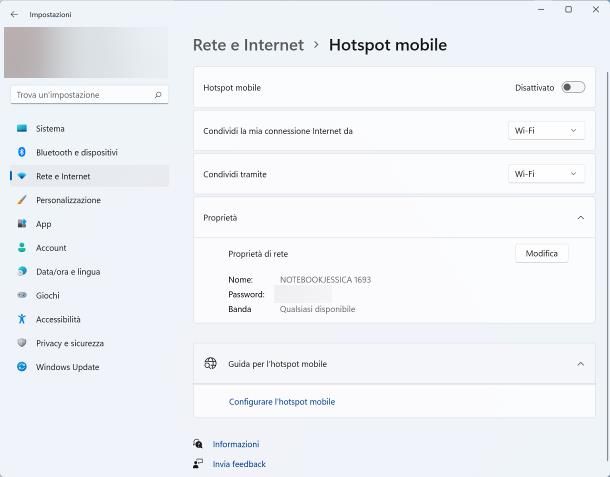
L’idea di spendere soldi per ampliare la portata del segnale Wi-Fi proprio non ti va giù? In questo caso, se disponi di un computer dotato di Windows o di un Mac, puoi trasformarlo in un vero e proprio range extender, configurando in maniera opportuna il sistema operativo. Certo, non otterrai le stesse prestazioni offerte da un apparecchio di rete ad-hoc ma, in assenza di alternative migliori, vale la pena tentare.
All’atto pratico, tutto ciò che devi fare è collegare il computer alla rete da estendere, tramite Wi-Fi oppure Ethernet, e abilitare la funzione apposita del sistema operativo: se impieghi Windows 10 o successivi, devi recarti nel menu Impostazioni > Rete e Internet > Hotspot mobile; sulle edizioni precedenti di Windows, devi invece installare un programmino esterno, denominato MyPublicWiFi; infine, se il tuo è un Mac, puoi trasformare il computer in hotspot recandoti nella sezione Generali (se necessario) > Condivisione > Condivisione Internet del pannello delle Impostazioni/Preferenze di Sistema. In caso di dubbi o problemi, ti invito a prendere visione del tutorial specifico in cui ti spiego come usare il PC come router Wi-Fi.
Come potenziare il segnale Wi-Fi con una lattina e altri metodi “fai da te”

Non vuoi spendere soldi per acquistare dispositivi di rete aggiuntivi e, sfortunatamente, non hai un computer da poter impiegare a mo’ di hotspot? Non tutto è ancora perduto. In tal caso, puoi realizzare con facilità un piccolo range extender fai da te, da applicare all’antenna integrata sul router: procurati dunque una lattina da 500 ml vuota, un taglierino (oppure un coltello) e una serie di cuscinetti adesivi e realizza un’antenna di forma semi-cilindrica, mettendo in pratica i passaggi che ti elenco di seguito.
- Rimuovi l’anello di apertura della lattina, quindi lavala accuratamente e asciugala, così da eliminare eventuali residui della bibita contenuta precedentemente.
- Rimuovi del tutto il bordo inferiore della lattina (quello che non ha aperture, per intenderci).
- Elimina anche la parte superiore della lattina, lasciando però intatta l’attaccatura, che fungerà da base (e da alloggiamento per l’antenna del router).
- Ritaglia la lattina in lunghezza e aprila, così da ottenere un semi-cilindro.
- Applica due cuscinetti adesivi accanto all’apertura della parte superiore della lattina e fai scivolare l’antenna del router all’interno di quest’ultima, così da posizionarla.
Se non hai una lattina a disposizione, ti farà piacere sapere che esistono tante altre “varianti” per costruire un’antenna fai-da-te, che partono da semplici cartoncini, dischetti non più usati, tubi di patatine e altri oggetti di uso comune: per consultare qualche pratico, puoi cercare su Google frasi come antenna Wi-Fi fai da te, oppure rivolgerti direttamente a YouTube.
Come aumentare il segnale delle telecamere wireless

Hai installato delle telecamere Wi-Fi in casa ma noti che, per via della lontananza dal router principale, il segnale risulta alquanto ballerino? In tal caso, ti consiglio di espandere la portata del segnale Wi-Fi usando uno tra i dispositivi accessori dei quali ti ho parlato in precedenza (ad es. un range extender oppure un adattatore Powerline) e di collegare la videocamera direttamente a quest’ultimo: sono certo che, così facendo, riuscirai a ottenere risultati apprezzabili.
Se, invece, il tuo problema è che non riesci a vedere le immagini delle telecamere quando sei fuori casa, oppure quando non sei collegato alla tua rete Wi-Fi, la soluzione è di natura completamente diversa: in tal caso, devi richiedere (se non ce l’hai già) un indirizzo IP pubblico al tuo fornitore di servizi e aprire le porte delle telecamere sul router, affinché il segnale video possa essere “visto” anche dall’esterno. Infine, non ti resta che configurare l’app di gestione delle telecamere usando l’indirizzo IP pubblico associato alla tua connessione e il gioco è fatto: se hai bisogno di una guida passo-passo che ti spieghi come ottenere un risultato del genere, prendi visione del mio tutorial su come collegare e accedere alle telecamere in rete.
In qualità di affiliati Amazon, riceviamo un guadagno dagli acquisti idonei effettuati tramite i link presenti sul nostro sito.

Autore
Salvatore Aranzulla
Salvatore Aranzulla è il blogger e divulgatore informatico più letto in Italia. Noto per aver scoperto delle vulnerabilità nei siti di Google e Microsoft. Collabora con riviste di informatica e ha curato la rubrica tecnologica del quotidiano Il Messaggero. È il fondatore di Aranzulla.it, uno dei trenta siti più visitati d'Italia, nel quale risponde con semplicità a migliaia di dubbi di tipo informatico. Ha pubblicato per Mondadori e Mondadori Informatica.






